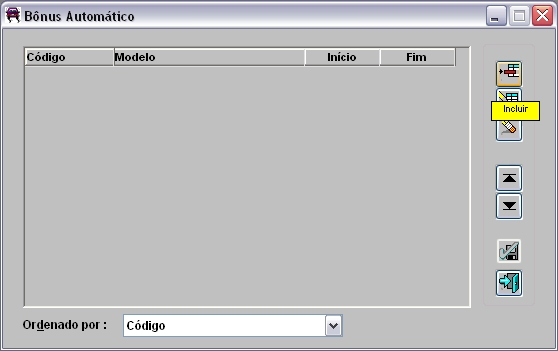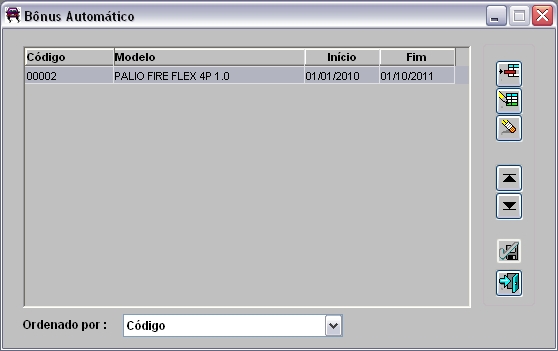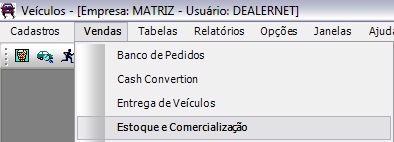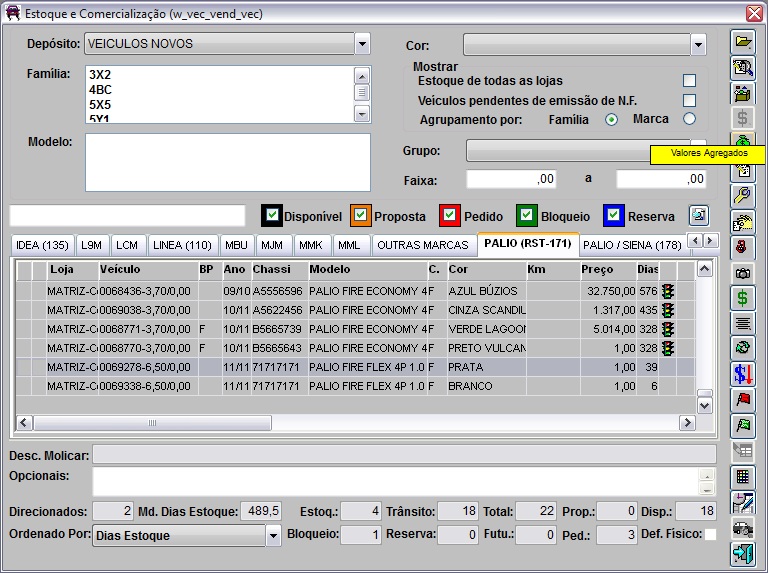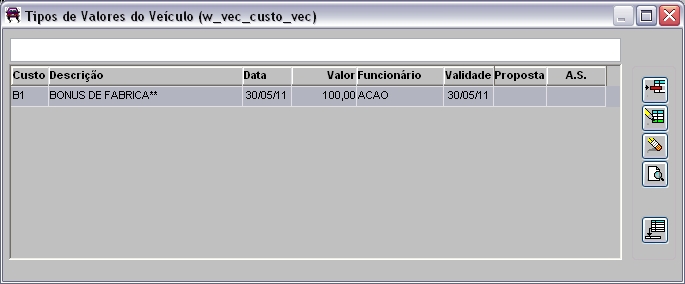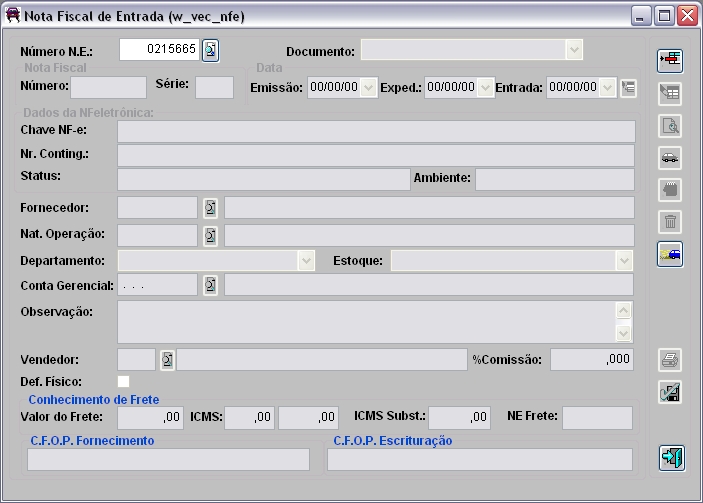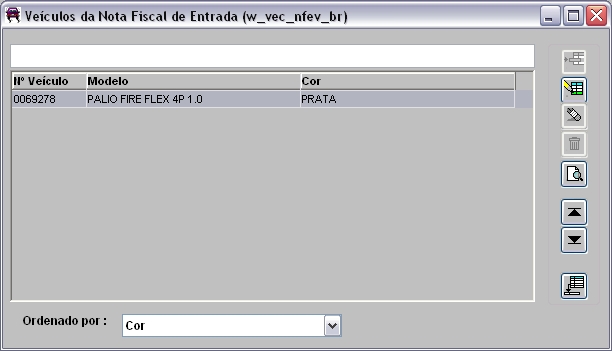De Dealernet Wiki | Portal de SoluÓÐo, Notas TÕcnicas, Vers¾es e Treinamentos da AÓÐo InformÃtica
(ãComo Consultar Valor Agregado do VeûÙculo em Estoque) |
(ãComo Consultar Valor Agregado do VeûÙculo em Estoque) |
||
| Linha 59: | Linha 59: | ||
[[Arquivo:Bonusautomatico7.jpg]] | [[Arquivo:Bonusautomatico7.jpg]] | ||
| + | |||
| + | = Consultando InformaûÏûçes do VeûÙculos na Nota de Entrada = | ||
| + | |||
| + | == Como Consultar InformaûÏûçes do VeûÙculos na Nota de Entrada == | ||
| + | |||
| + | <p align="center">'''MûDULO VEûCULOS'''</p> | ||
| + | |||
| + | '''1.''' No menu principal clique no botûÈo '''Vendas'''; | ||
| + | |||
| + | '''2.''' Em seguida selecione a opûÏûÈo '''NF Entrada'''; | ||
| + | |||
| + | [[Arquivo:Bonusautomatico8.jpg]] | ||
| + | |||
| + | '''3.''' Na janela ''Estoque e ComercializaûÏûÈo'' selecione o veûÙculo e clique em '''Valores Agregados'''; | ||
| + | |||
| + | [[Arquivo:Bonusautomatico9.jpg]] | ||
| + | |||
| + | '''4.''' Visualize os valores agregados que foram associados ao modelo do veûÙculo de forma automûÀtica. | ||
| + | |||
| + | [[Arquivo:Bonusautomatico10.jpg]] | ||
| + | |||
| + | [[Arquivo:Bonusautomatico11.jpg]] | ||
EdiûÏûÈo de 15h27min de 8 de junho de 2011
Tabela de conteû¤do |
IntroduûÏûÈo
Para estimular as vendas, periodicamente a FûÀbrica concede bûÇnus em determinados modelos de veûÙculos, estabelecendo a validade para que a concessionûÀria receba o bûÇnus.
O Cadastro do BûÇnus no sistema serve para informar valor e prazo; associando os modelos de veûÙculos em estoque vûÀlidos para concessûÈo do bûÇnus. Desta forma, toda vez em que for dar entrada na nota, os valores agregados dos veûÙculos serûÈo associados de forma automûÀtica.
Esta opûÏûÈo serve para cadastrar o bûÇnus de forma automûÀtica, e estes serûÈo associados automaticamente aos veûÙculos em estoque toda vez em que for dar entrada na nota. Cada bûÇnus novo terûÀ validade de no mûÀximo 12 meses.
Cadastrando BûÇnus AutomûÀtico
Como Cadastrar BûÇnus AutomûÀtico
MûDULO VEûCULOS
1. No menu principal clique no botûÈo Cadastros;
2. Em seguida selecione as opûÏûçes BûÇnus e BûÇnus AutomûÀtico;
3. Na janela BûÇnus AutomûÀtico clique no botûÈo Incluir;
4. Informe o perûÙodo de validade do bûÇnus preenchendo a Dt de Entrada;
5. Selecione o Modelo e os Opcionais;
Nota:
- Utilize a tecla Ctrl para selecionar mais de um opcional simultaneamente.
6. Clique no botûÈo (![]() ) para cadastrar a DescriûÏûÈo, ObservaûÏûÈo e Valor do bûÇnus;
) para cadastrar a DescriûÏûÈo, ObservaûÏûÈo e Valor do bûÇnus;
7. Em seguida clique no botûÈo OK;
8. BûÇnus cadastrado.
Consultando Valor Agregado do VeûÙculo em Estoque
Como Consultar Valor Agregado do VeûÙculo em Estoque
MûDULO VEûCULOS
1. No menu principal clique no botûÈo Vendas;
2. Em seguida selecione a opûÏûÈo Estoque e ComercializaûÏûÈo;
3. Na janela Estoque e ComercializaûÏûÈo selecione o veûÙculo e clique em Valores Agregados;
4. Visualize os valores agregados que foram associados ao modelo do veûÙculo de forma automûÀtica.
Consultando InformaûÏûçes do VeûÙculos na Nota de Entrada
Como Consultar InformaûÏûçes do VeûÙculos na Nota de Entrada
MûDULO VEûCULOS
1. No menu principal clique no botûÈo Vendas;
2. Em seguida selecione a opûÏûÈo NF Entrada;
3. Na janela Estoque e ComercializaûÏûÈo selecione o veûÙculo e clique em Valores Agregados;
4. Visualize os valores agregados que foram associados ao modelo do veûÙculo de forma automûÀtica.